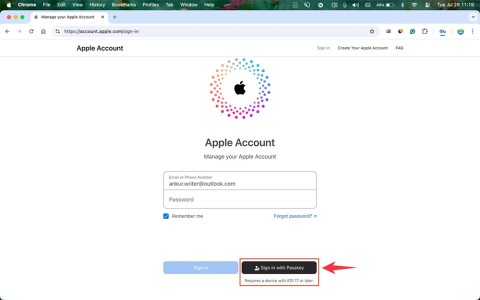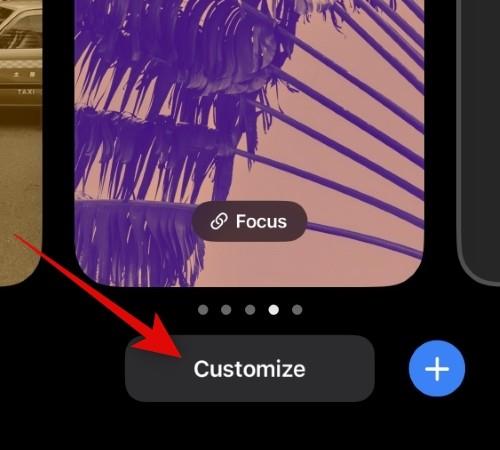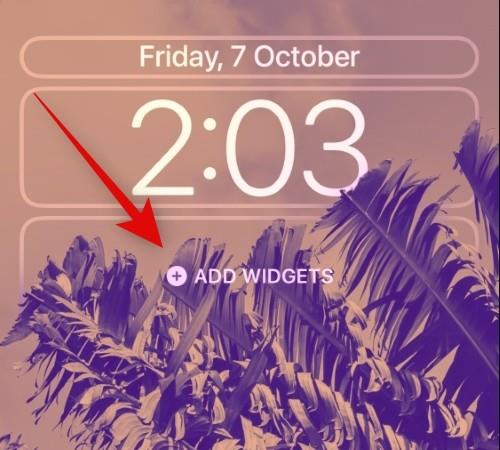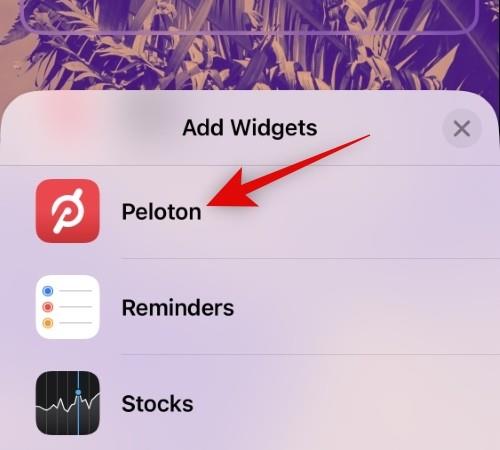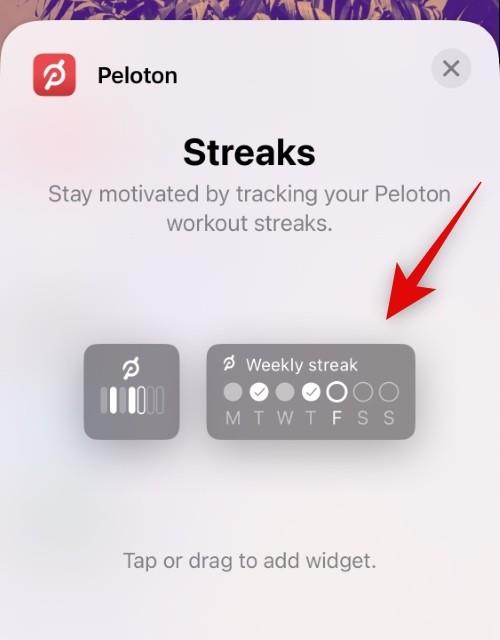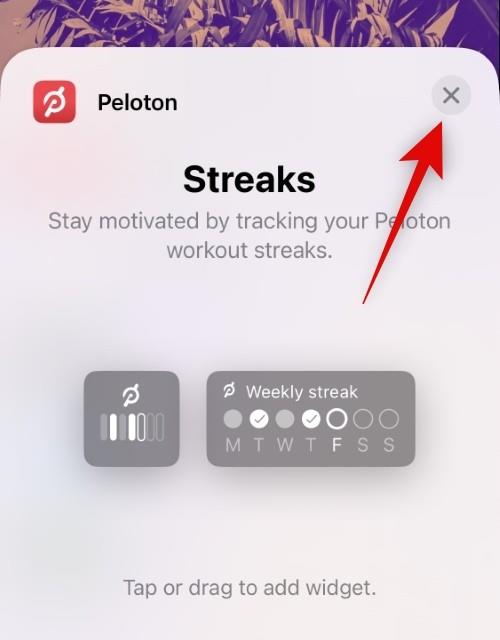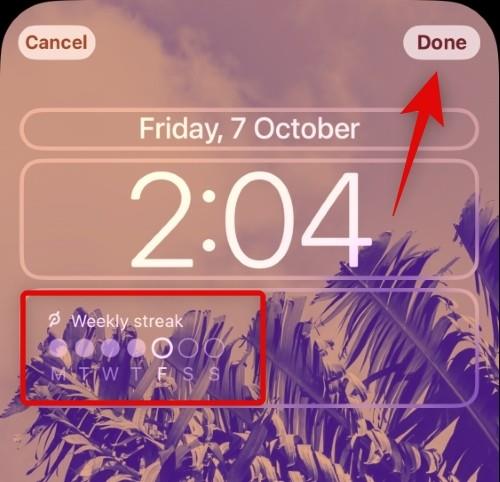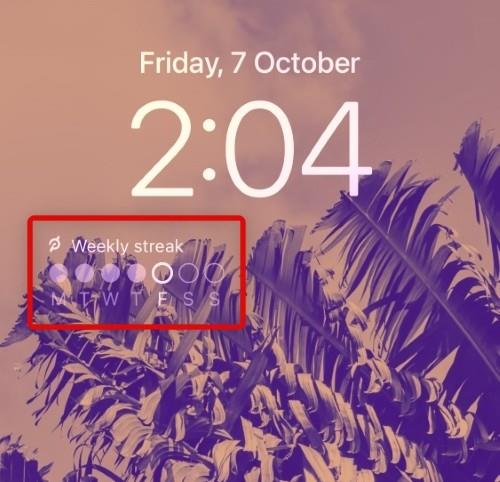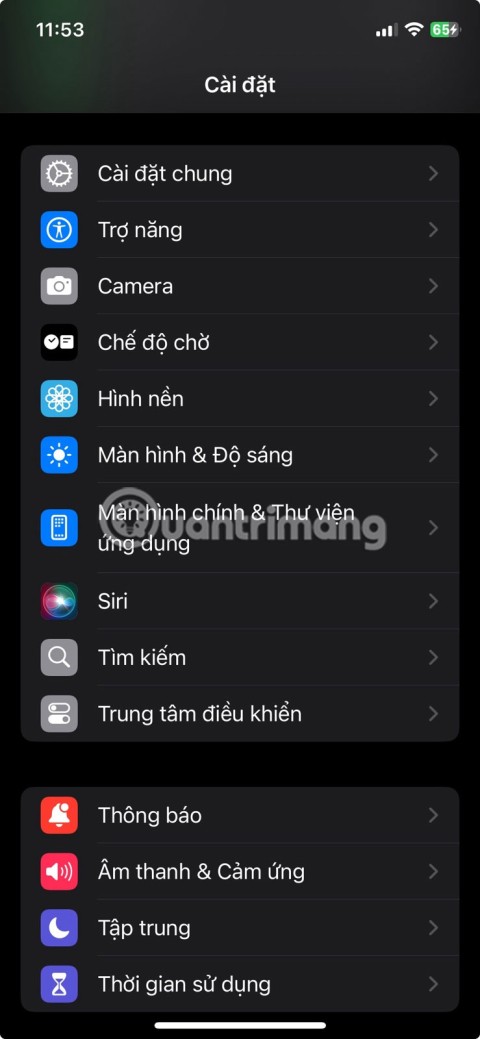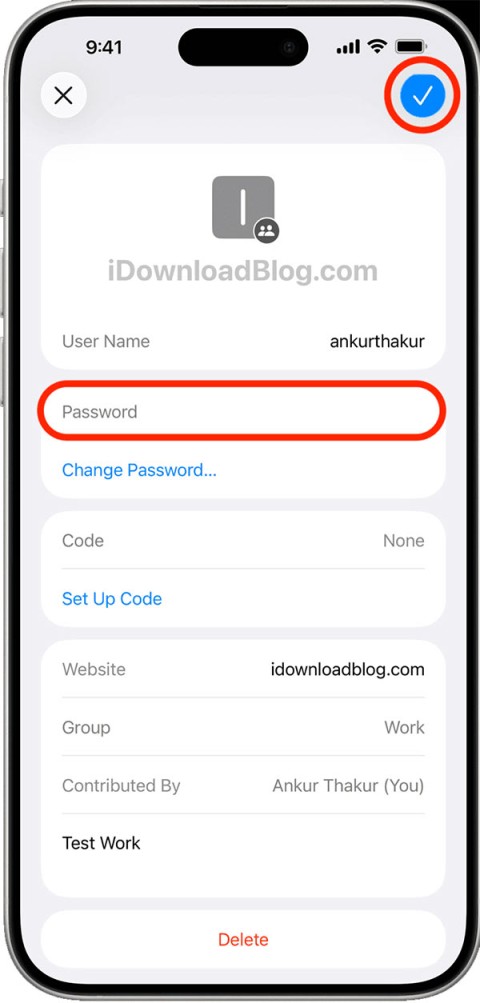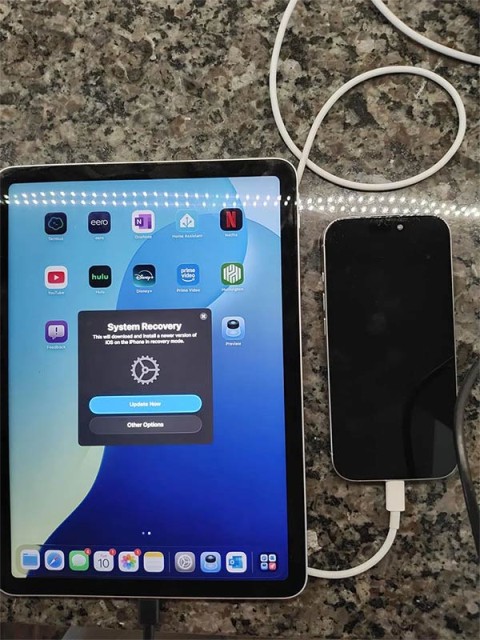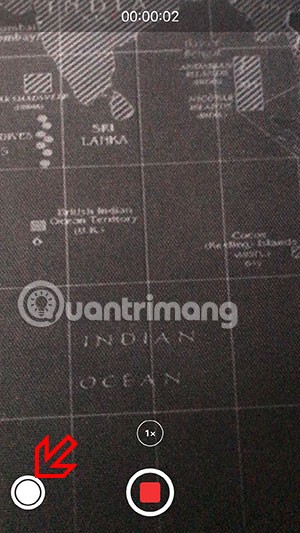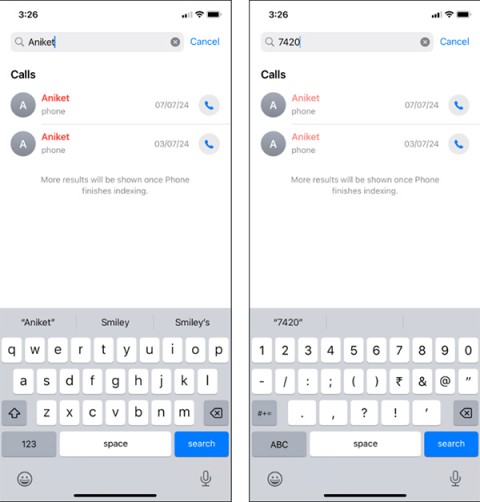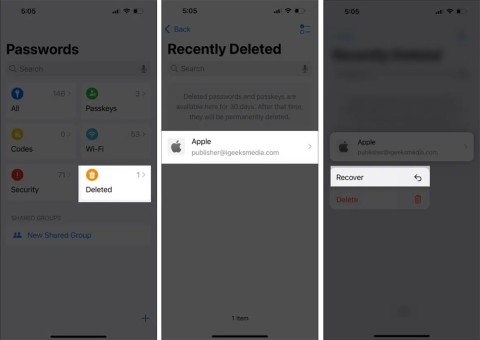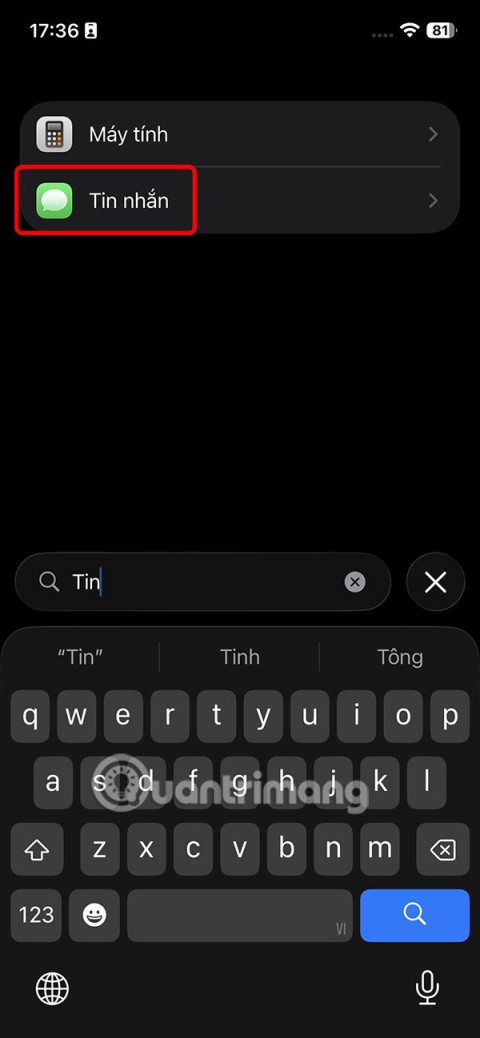Peloton-widgetin lisääminen iPhonen lukitusnäyttöön iOS 16:ssa auttaa seuraamaan viikon aktiivisuuttasi helposti. Näin lisäät Peloton iOS 16:n lukitusnäyttöön.
Peloton on ollut ykkönen Fitness-tarjoaja monille käyttäjille maailmanlaajuisesti vuoden 2020 pandemian jälkeen. Ne tarjoavat interaktiivisia laitteita, joiden avulla voit suoratoistaa kursseja suoraan mukavasti kotoa käsin. Jos olet yrittänyt saavuttaa kuukausittaisen kuntotavoitteesi, Peloton voi auttaa sinua, vaikka sinulla ei olisi kotonasi erityisiä laitteita.
Peloton tarjoaa iPhonelle erillisen sovelluksen, jossa on ainutlaatuinen lukitusnäyttö-widget, ja näin voit lisätä sen lukitusnäyttöön .
Aiheeseen liittyvä: Kuvan leikkaaminen ja liittäminen iPhone iOS 16:ssa
Peloton-widgetin lisääminen iPhonen lukitusnäyttöön
Peloton tarjoaa kaksi omistettua widgetiä lukitusnäytöllesi seurataksesi viikoittaista edistymistäsi. Pienemmän widgetin avulla voit seurata edistymistäsi pienten palkkien muodossa, kun taas suorakaiteen muotoisen widgetin avulla voit tarkastella edistymistäsi viikoittain päivä päivältä. Peloton käyttää asteittain kasvavaa alfa-arvoa suorakulmaisessa widgetissä, jolloin jokaista päivää edustavat ympyrät muuttuvat asteittain läpinäkyvistä valkoisiksi. Tämä auttaa näyttämään laajasti viikon aktiviteettisi lukitusnäytölläsi avaamatta Peloton-sovellusta. Näin voit lisätä widgetin lukitusnäyttöön.
Avaa iPhonesi lukitus ja kosketa näyttöä pitkään. Napauta Mukauta alareunassa muokataksesi nykyistä lukitusnäyttöäsi.
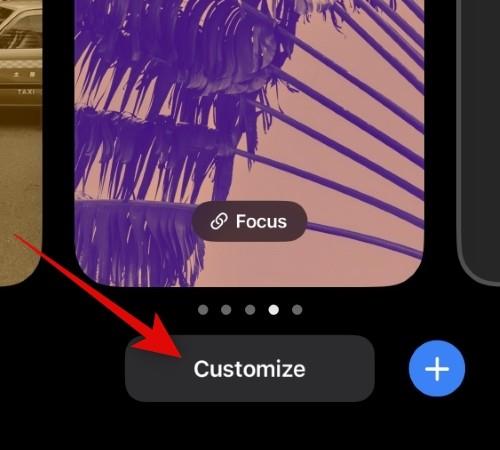
Napauta Lisää widgettejä lukitusnäytön kellon alla.
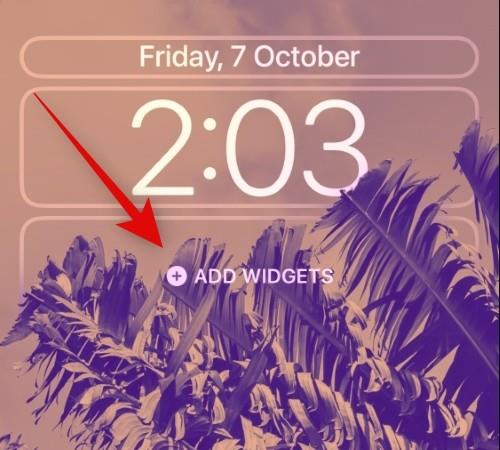
Napauta nyt ja valitse Peloton näytön sovellusluettelosta.
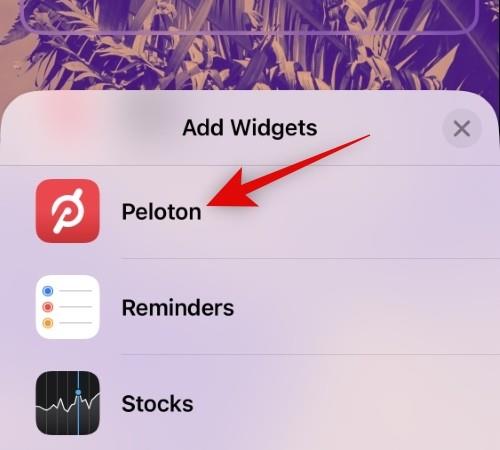
Napauta ja valitse widget, jonka haluat lisätä lukitusnäyttöön. Widget lisätään automaattisesti lukitusnäyttöön, kun napautat sitä.
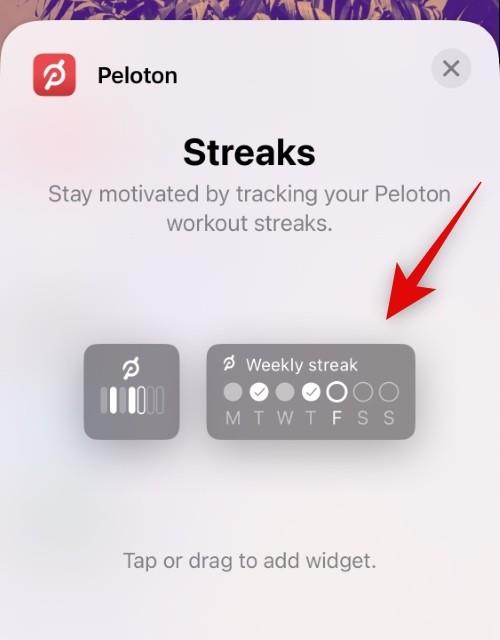
Napauta X oikeassa yläkulmassa sulkeaksesi widget-valikon.
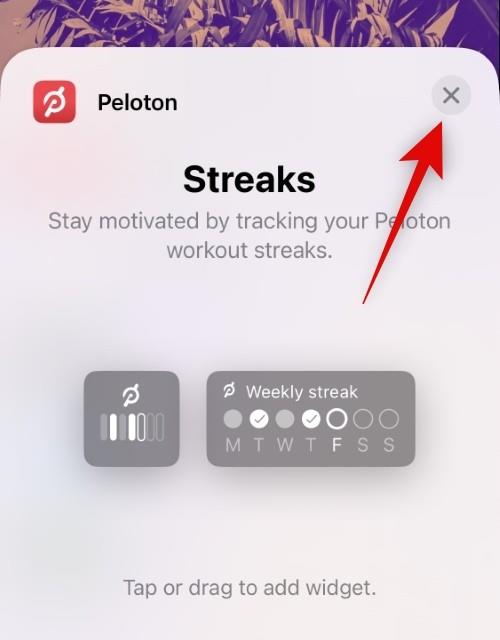
Napauta Valmis oikeassa yläkulmassa, kun olet lisännyt Peloton-widgetin.
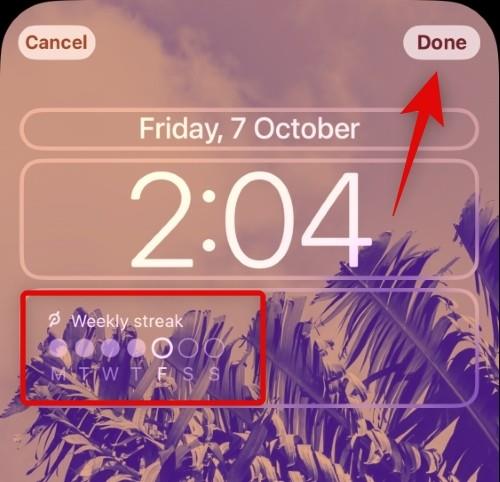
Tältä widget näyttää, kun olet lisännyt sen lukitusnäyttöön.
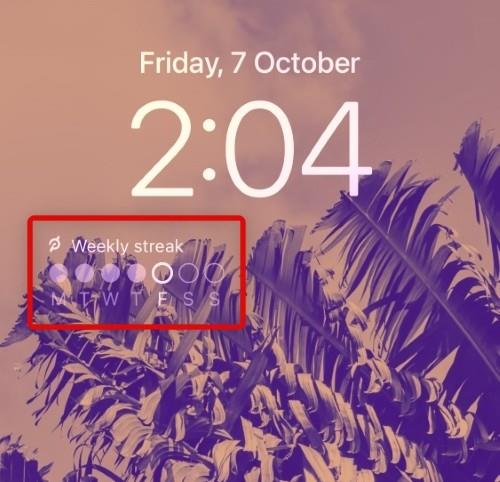
Ja siinä se! Voit nyt seurata viikoittaista edistymistäsi Peloton-sovelluksessa suoraan lukitusnäytöltäsi.
Aiheeseen liittyvä: iOS 16:n lukitusnäyttö: Kuinka näyttää koko kello edessä tai antaa aiheen tulla eteen
Voitko mukauttaa Pelotonin lukitusnäytön widgetiä?
Valitettavasti Peloton-lukitusnäytön widget ei tarjoa mukautettavaa vaihtoehtoa, joka auttaisi sinua valitsemaan tiedot, jotka haluat näyttää lukitusnäytölläsi. Toistaiseksi voit seurata viikoittaista edistymistäsi Peloton-sovelluksessa käyttämällä jompaakumpaa lukitusnäytön widgetiä. Toivomme, että Peloton parantaa tätä ja esittelee muokattavat asetukset lukitusnäytön widgetille tulevien päivitysten yhteydessä. Virallista ilmoitusta samasta ei kuitenkaan ole toistaiseksi tullut.
Toivomme, että yllä oleva viesti auttoi sinua lisäämään Peloton-widgetin helposti iPhonesi lukitusnäyttöön. Jos sinulla on ongelmia tai sinulla on lisää kysyttävää, ota meihin yhteyttä alla olevien kommenttien avulla.
Aiheeseen liittyvä: iOS 16:n muokkausviestit eivät toimi? Kuinka korjata